Come svuotare automaticamente il cestino su Windows 10

Anche dopo aver eliminato un file su Windows, si trova nel Cestino e occupa spazio su disco. Ecco come fare in modo che Windows 10 lo cancelli automaticamente, quindi non è necessario pensarci.
Quando elimini un file su Windows, non lo èandato definitivamente. In realtà va nel Cestino. È il primo posto che dovresti cercare se elimini accidentalmente un file. Ma i file continuano a occupare spazio su disco. E dopo un po ', può occupare un bel po' di spazio.
Ti abbiamo mostrato come limitare la quantità di discospazio utilizzato dal Cestino (che funziona su tutte le versioni di Windows). Ma ora con Windows 10, la società ha una nuova utility che rende molto più facile mantenere il disco pulito dal disordine. E include il cestino.
Elimina automaticamente Cestino su Windows 10
Se stai utilizzando Windows 10 1809 o versioni precedenti, vai a Impostazioni> Sistema> Memoria. Quindi scorrere un po 'verso il basso e assicurarsi di attivare l'interruttore di rilevamento della memoria. Quindi, sotto l'interruttore, fai clic sul link "Modifica il modo in cui liberiamo spazio automaticamente".
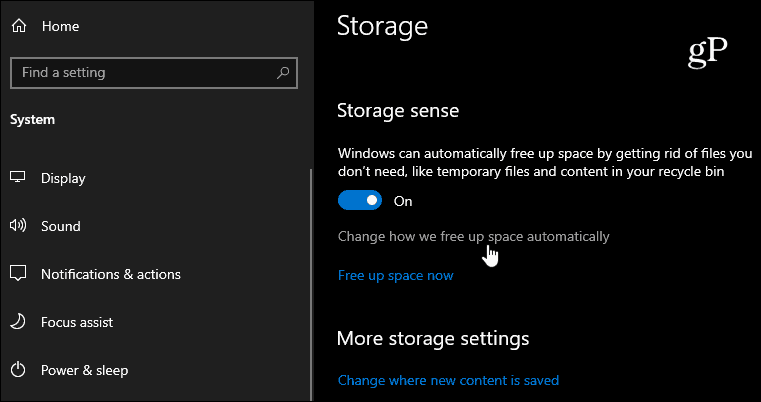
Ora, nella sezione Senso di archiviazione, scegli comespesso si desidera eseguire l'utilità. Puoi scegliere da “Ogni giorno” a “Ogni mese” o solo quando lo spazio su disco è basso. Una buona regola empirica qui è di impostarlo su mensile. Ma se utilizzi un dispositivo con bassa capacità di archiviazione, potresti volerlo eseguire più frequentemente.
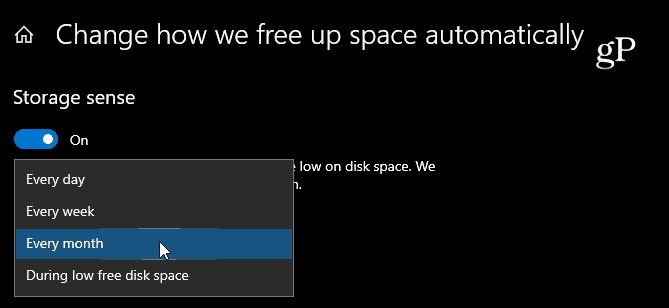
Nella sezione "File temporanei", selezionaOpzione "Elimina i file temporanei che le mie app non utilizzano". Quindi, nel menu a discesa Cestino, selezionare la frequenza con cui si desidera che i file cancellino il cestino. Puoi scegliere da ogni giorno fino a ogni 60 giorni. Si noti che "Mai" disabiliterà la funzione.
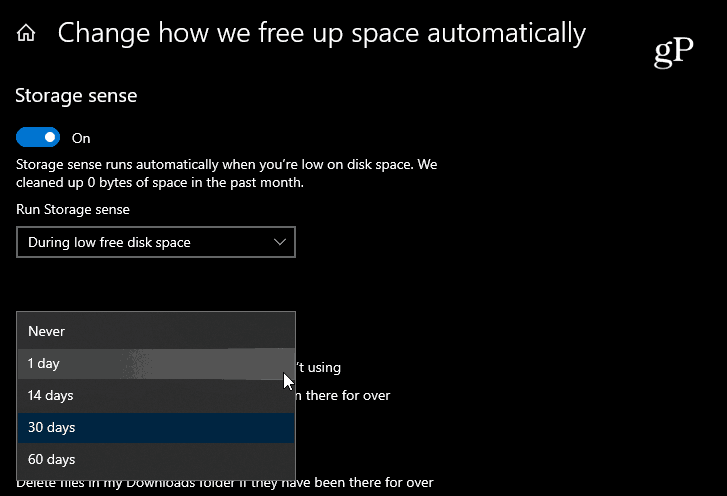
Su Windows 10 1903
La società ha cambiato un po 'le cose nel senso dell'archiviazione con l'aggiornamento di Windows 10 del 1903 di maggio 2019. Vai ancora a Impostazioni> Sistema> Memoria ma puoi attivare Storage Sense nella parte superiore della pagina. Quindi fare clic sul collegamento "Configura il senso di archiviazione o eseguilo ora".
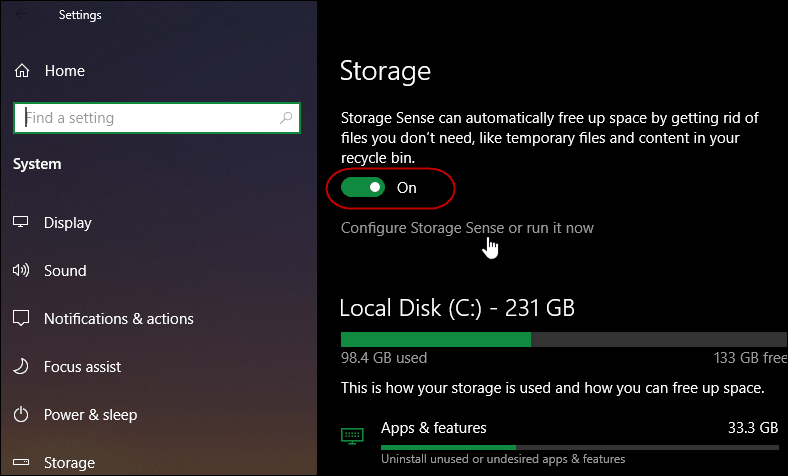
Quindi scorrere verso il basso nella sezione "File temporanei" e scegliere la frequenza con cui i file vengono eliminati automaticamente nel Cestino.
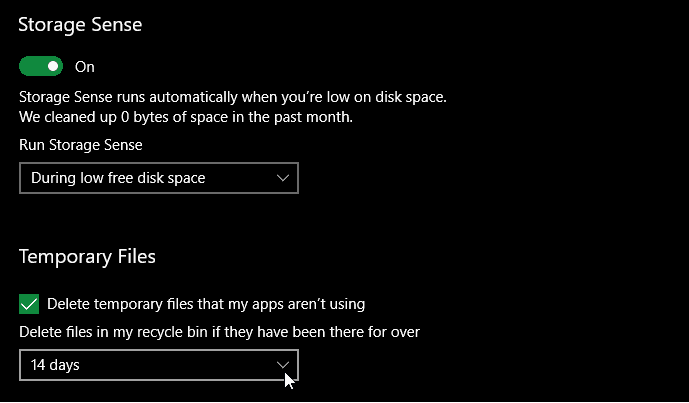
Questa è una funzione utile che ti aiuta a manteneredisco pulito senza pensarci. Ma ricorda, una volta che un file è stato rimosso dal Cestino, è sparito. A meno che non si utilizzi un'utilità di ripristino di terze parti come Recuva.
Se ti ritrovi spesso a recuperare file dail cestino, impostalo su 60 giorni o non abilitare la funzione di eliminazione automatica. Per evitare problemi con la perdita di file in primo luogo, assicurarsi di utilizzare una solida strategia di backup.

![Aggiungi un cestino perfettamente funzionante alla barra delle applicazioni di Windows 7 [Come fare]](/images/microsoft/pin-a-fully-functional-recycle-bin-to-the-windows-7-taskbar-how-to.png)








lascia un commento